はじめに
こんにちは。ネットワークエンジニアの「だいまる」です。
今回は、ネットワーク入門としてIPSLAのActive monitoringとObject Trackingについて説明したいと思います。
IPSLA(Active Monitoring)とは?
まず、Active Monitoringとは、ネットワークの状態監視や品質測定のために利用されるIPSLAというイメージです。
IPSLAは、IPSLAのパケット送信元である「Sender」と宛先となる「Responder」があります。
「Sender」はIPSLAが有効化されたルータを指し、「Responder」はIOS以外でも利用可となります。
また、IPSLA専用のルータを「シャドウルータ」と呼ばれることがあります。
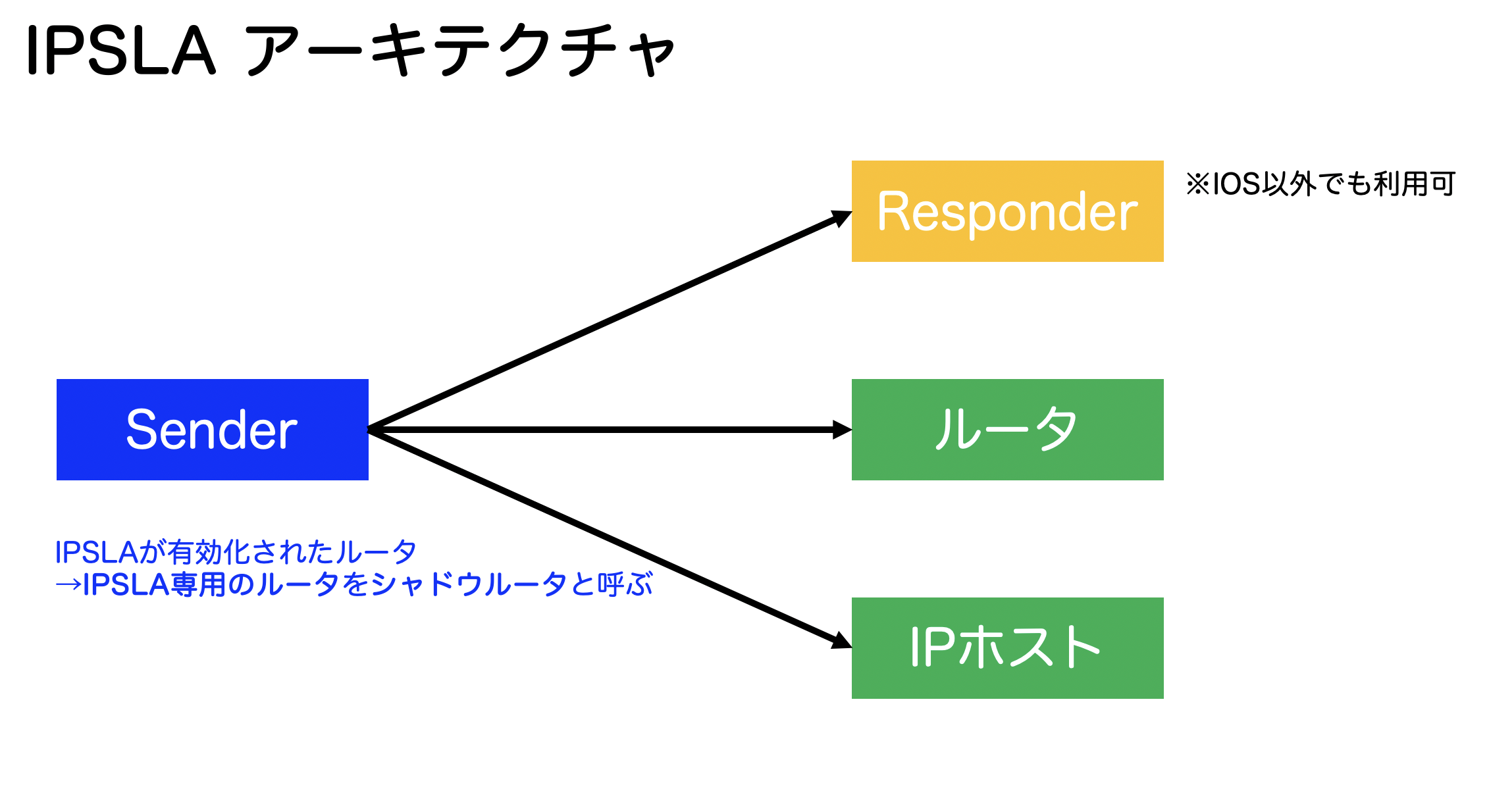
SenderにIPSLAの設定を行い、Cisco IOSの場合、Responderには「ip sla responder」の設定を追加するのが一般的です。
また、CiscoIOSで測定可能なプロトコルは全部で9個あります。
| 測定利用プロトコル | 測定項目 | 利用方法 |
| UDPジッタ | 遅延(RTT/片方向), 片方向ジッタ, パケロス | 音声トラフィック |
| UDPエコー | RTT遅延 | UDPトラフィックの品質 |
| TCP connect | コネクションタイム | サーバ・アプリの性能測定 |
| VoIPネットワークの測定 | 遅延(RTT/片方向), 片方向ジッタ, パケロス等 | VoIPネットワークの測定 |
| DNS | DNS参照タイム | DNSの性能測定 |
| DHCP | IPアドレス取得のためのRTT | DHCPサーバの応答 |
| FTP | ファイル転送のRTT | FTPサーバの性能 |
| HTTP | WebページのRTT | Webサイトの性能 |
| ICMP | エコー:RTT遅延 パスエコー:パスに対するRTT パスジッタ:パスに対するRTT/ジッタ/パケロス | トラブルシューティング |
今回、CMLではUDPジッタの設定を実演してみました。
まず、事前確認ですが、Router1がSender、Router2がResponderとなります。
事前確認のログは以下の通りとなります。
#Router1
Sender#show ip sla su
Sender#show ip sla summary
IPSLAs Latest Operation Summary
Codes: * active, ^ inactive, ~ pending
ID Type Destination Stats Return Last
(ms) Code Run
-----------------------------------------------------------------------
Sender#show run
Sender#show running-config | in sla
Sender#
#Router2
Router2
Receiver#show ip sla su
Receiver#show ip sla summary
IPSLAs Latest Operation Summary
Codes: * active, ^ inactive, ~ pending
ID Type Destination Stats Return Last
(ms) Code Run
-----------------------------------------------------------------------
Receiver#show run
Receiver#show running-config | in sla
ip sla responder
Receiver#この後、Router1(Sender)にip slaのUDPジッタの設定を追加していきます。
Sender#conf t
Enter configuration commands, one per line. End with CNTL/Z.
Sender(config)#ip sla 1
Sender(config-ip-sla)#udp-jitter 192.168.1.2 60010 codec g711alaw
Sender(config-ip-sla-jitter)#tos 160
Sender(config-ip-sla-jitter)#exit
Sender(config)#ip sla schedule 1 start-time now life forever
Sender(config)#endこの設定により、SenderからResponderに対しUDPジッタの測定が開始されます。
Sender#show ip sla summary
IPSLAs Latest Operation Summary
Codes: * active, ^ inactive, ~ pending
ID Type Destination Stats Return Last
(ms) Code Run
-----------------------------------------------------------------------
*1 udp-jitter 192.168.1.2 RTT=1 OK 37 seconds ago
ここで、Router1(Sender)とRouter2(Responder)の間の遅延を30msecに増加させました(CMLで調整可能です)
そうすると、その結果がしっかり反映されています。
Sender#show ip sla summary
IPSLAs Latest Operation Summary
Codes: * active, ^ inactive, ~ pending
ID Type Destination Stats Return Last
(ms) Code Run
-----------------------------------------------------------------------
*1 udp-jitter 192.168.1.2 RTT=38 OK 39 seconds ago
このようにUDPジッタの機能を利用することで通信遅延の測定が可能となります。
IPSLA(Object Tracking)とは?
Object Trackingは「死活監視」の役割をイメージしてもらえればいいかと思います。
この機能は、単体ではなくHSRPやVRRPなど他のプロトコルと一緒に利用されることがよくあります。
一般的にはよくICMP Echoを利用し測定していることが多いと思いますのでCMLでもその設定をしていきたいと思います。
まずはいつも通りの事前確認ログを以下に記載します。
先程のUDPジッタを残したままにしてあります。
Sender#show ip sla summary
IPSLAs Latest Operation Summary
Codes: * active, ^ inactive, ~ pending
ID Type Destination Stats Return Last
(ms) Code Run
-----------------------------------------------------------------------
*1 udp-jitter 192.168.1.2 RTT=1 OK 43 seconds ag
oこの状況下でICMP Echoの設定を入れていきます。
Sender#conf t
Enter configuration commands, one per line. End with CNTL/Z.
Sender(config)#ip sla 10
Sender(config-ip-sla)#icmp-echo 192.168.1.2 source-interface gigabitEthernet 0/0
Sender(config-ip-sla-echo)#timeout 5000
Sender(config-ip-sla-echo)#frequency 10
Sender(config-ip-sla-echo)#exit
Sender(config)#ip sla schedule 10 start-time now life forever
Sender(config)#endこの設定を行うとICMP EchoのIP SLAが起動します。
Sender#show ip sla summary
IPSLAs Latest Operation Summary
Codes: * active, ^ inactive, ~ pending
ID Type Destination Stats Return Last
(ms) Code Run
-----------------------------------------------------------------------
*1 udp-jitter 192.168.1.2 RTT=1 OK 1 minute, 9 s
econds ago
*10 icmp-echo 192.168.1.2 RTT=1 OK 4 seconds ago
こんな形で設定したIPSLAを利用し、Object Trackingの機能を利用していきます。
最後に
今回はIPSLAの概要編としてまとめてみました。
現在、CCNPの勉強や様々な業務に関わる上でしっかり理解した上で進めたいから1つ1つ丁寧に復習しています。
みなさんもぜひ一回復習してみてはいかがでしょうか?
記事が見つかりませんでした。








